Introducción a las actividades de recorrido about-journey-activities
Combine las distintas actividades de evento, orquestación y acción para crear sus escenarios de canales cruzados de varios pasos.
Actividades de evento event-activities
Los recorridos personalizados se activan mediante eventos, como una compra en línea. Una vez que un perfil entra en un recorrido, se mueve como individuo y no hay dos individuos que se muevan a la misma velocidad o por el mismo camino. Cuando se inicia el recorrido con un evento, el recorrido entra en déclencheur cuando se recibe el evento. Cada persona del recorrido sigue, individualmente, los siguientes pasos definidos en el recorrido.
Los eventos configurados por el usuario técnico (vea esta página) se muestran todos en la primera categoría de la paleta, a la izquierda de la pantalla. Estas son las actividades de evento disponibles:

Para iniciar el recorrido, arrastre y suelte una actividad de evento. También puede hacer doble clic en él.

Actividades de orquestación orchestration-activities
Las actividades de orquestación son condiciones diferentes que ayudan a determinar el siguiente paso del recorrido. Estas condiciones pueden incluir si la persona tiene un caso de soporte abierto, el pronóstico del tiempo en su ubicación actual, si completó una compra o si alcanzó los 10 000 puntos de lealtad.
En la paleta, en el lado izquierdo de la pantalla, están disponibles las siguientes actividades de orquestación:

Actividades de acción action-activities
Las acciones son lo que desea que ocurra como resultado de algún tipo de déclencheur, como enviar un mensaje. Es la parte del recorrido que el cliente experimenta.
En la paleta, en la parte izquierda de la pantalla, debajo de Eventos y Orquestación, se encuentra la categoría Acciones. Estas son las actividades de acción disponibles:

Estas actividades representan los diferentes canales de comunicación disponibles. Puede combinarlas para crear un escenario de canales cruzados.
También puede configurar acciones específicas para enviar mensajes:
-
Si utiliza un sistema de terceros para enviar mensajes, puede crear una acción personalizada específica. Más información
-
Si está trabajando con Campaign y Journey Optimizer, consulte estas secciones:
Prácticas recomendadas best-practices
Añadir una etiqueta
La mayoría de las actividades le permiten definir Label. Esto añade un sufijo al nombre que aparece debajo de la actividad en el lienzo. Esto resulta útil si utiliza la misma actividad varias veces en el recorrido y desea identificarla más fácilmente. También facilita la depuración en caso de errores y la lectura de los informes. También puede agregar una descripción opcional.

Administrar los parámetros avanzados advanced-parameters
La mayoría de las actividades muestran una serie de parámetros avanzados o técnicos que no se pueden modificar.

Para facilitar la lectura, oculte estos parámetros con el botón Ocultar campos de solo lectura situado en la parte superior del panel derecho.

En algunos contextos particulares, puede anular los valores de estos parámetros para un uso específico. Para forzar un valor, haga clic en el icono Habilitar la sustitución de parámetros a la derecha del campo. Más información

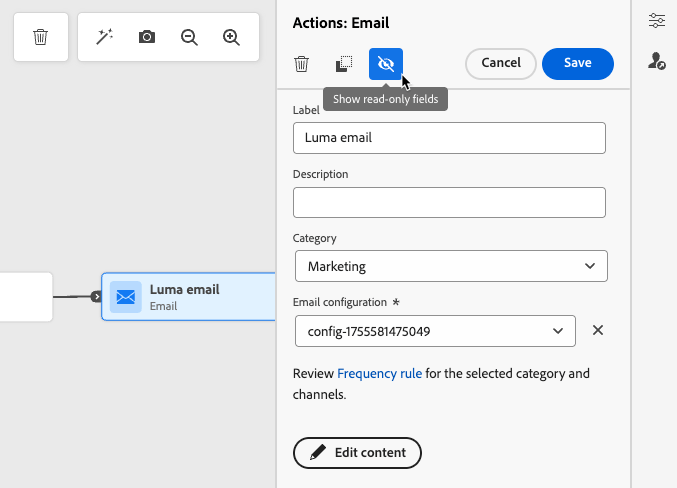
Añadir una ruta alternativa
Cuando se produce un error en una acción o condición, se detiene el recorrido de un individuo. La única manera de continuar es marcar la casilla Agregar una ruta alternativa en caso de tiempo de espera o error. Consulte esta sección.

Resolución de problemas troubleshooting
Antes de probar y publicar el recorrido, compruebe que todas las actividades estén correctamente configuradas. No puede realizar pruebas ni publicaciones si el sistema sigue detectando errores.
Aprenda a solucionar errores en las actividades y en el recorrido de esta página.
Consulte también Supervisión y solución de problemas.